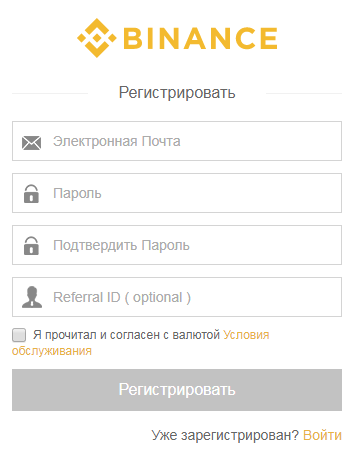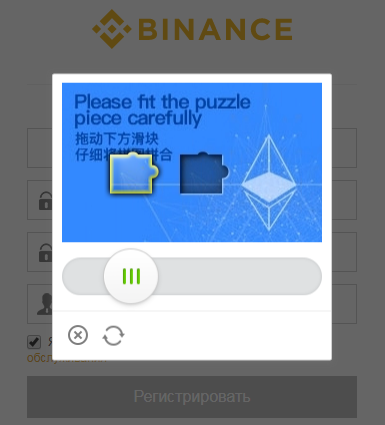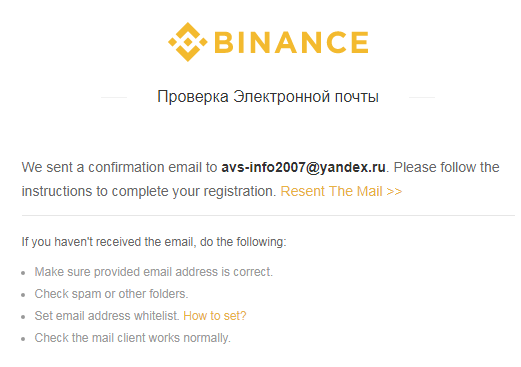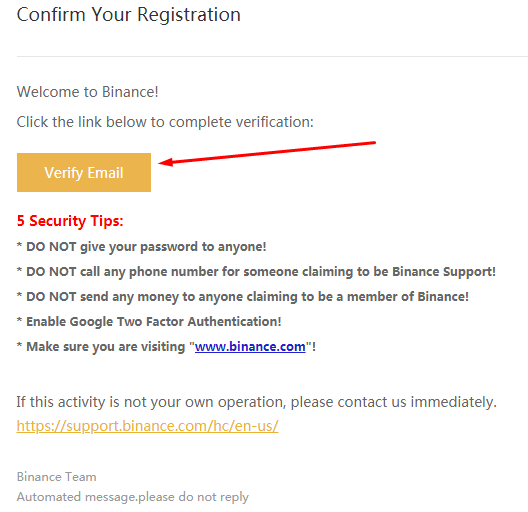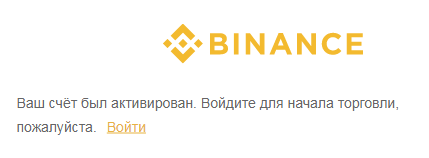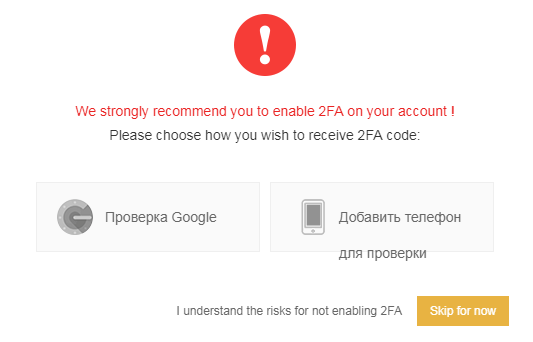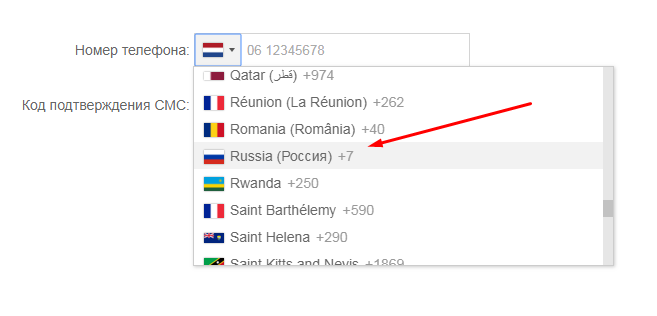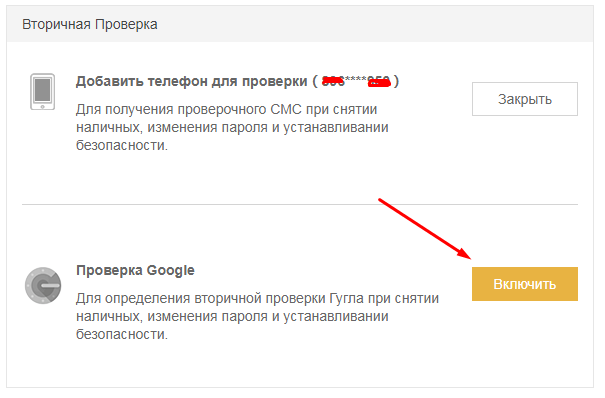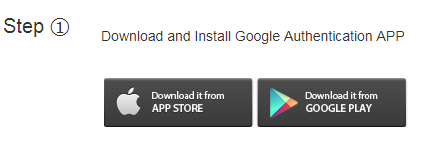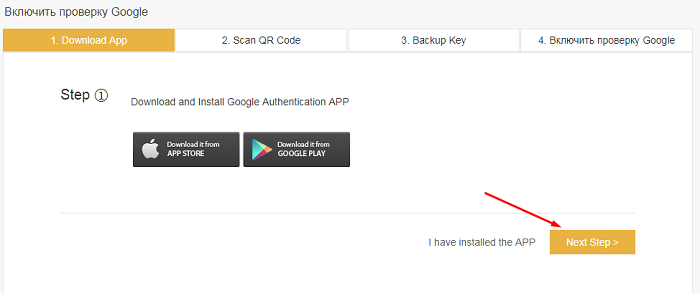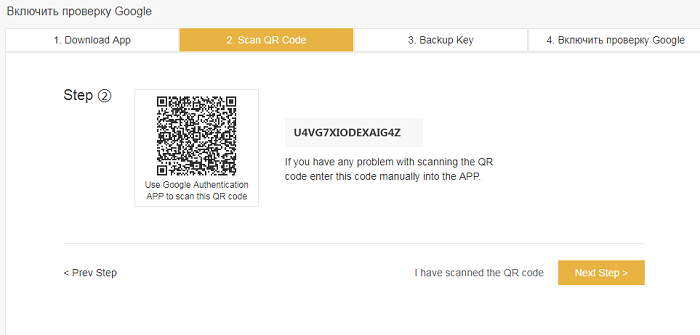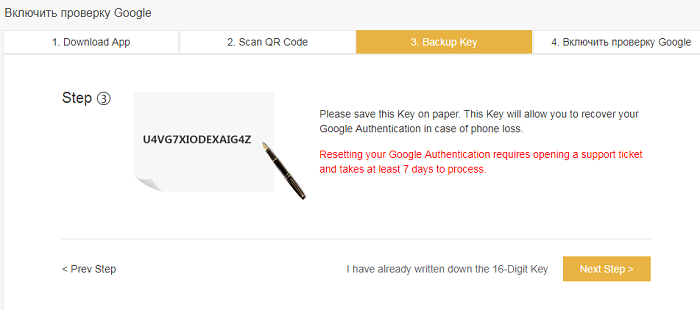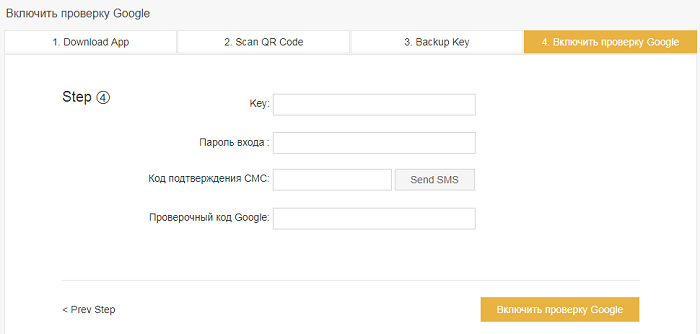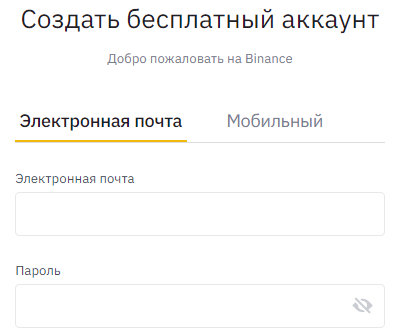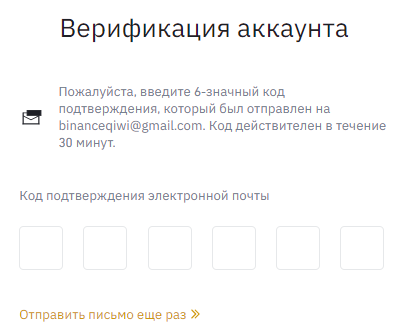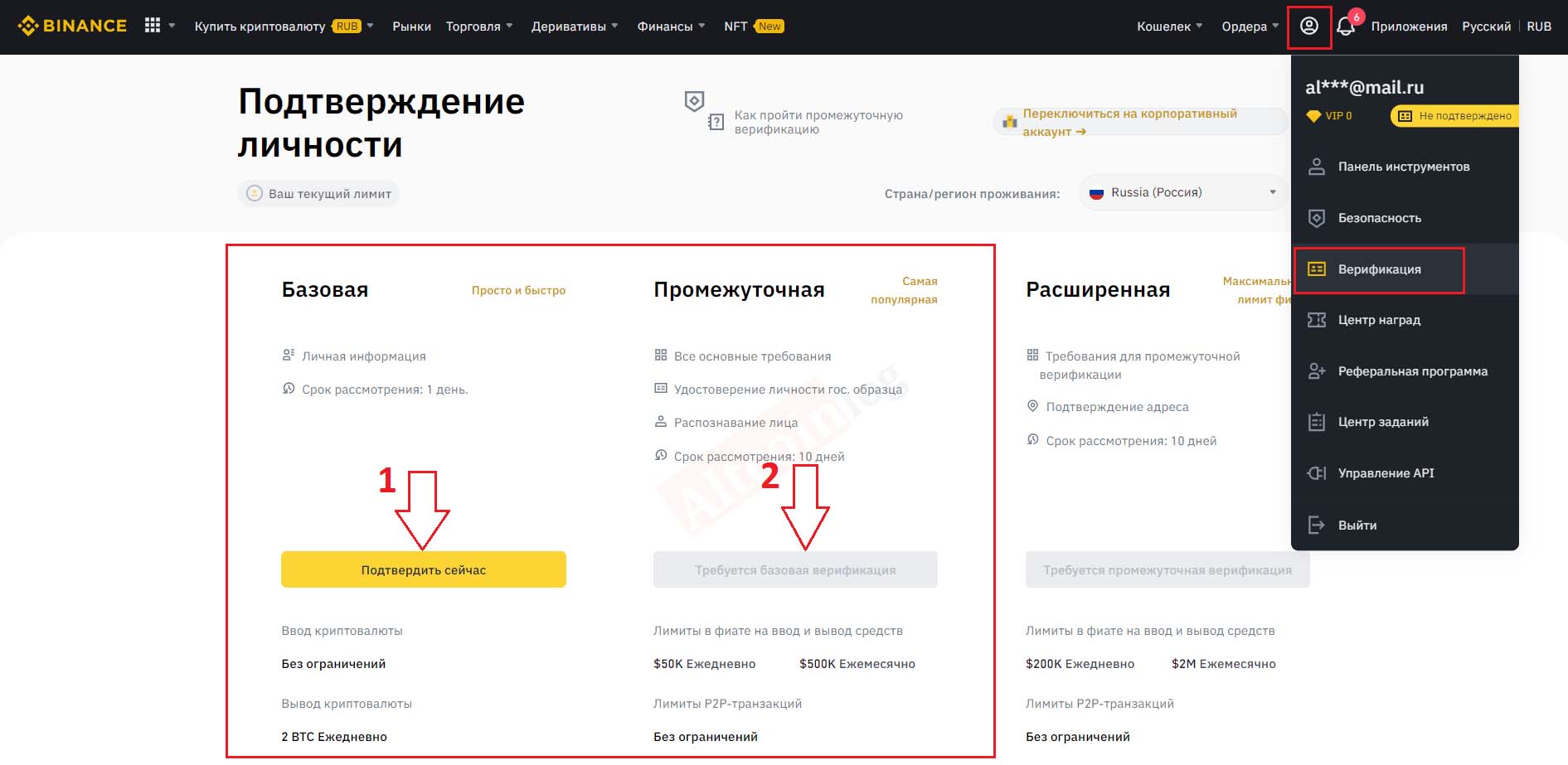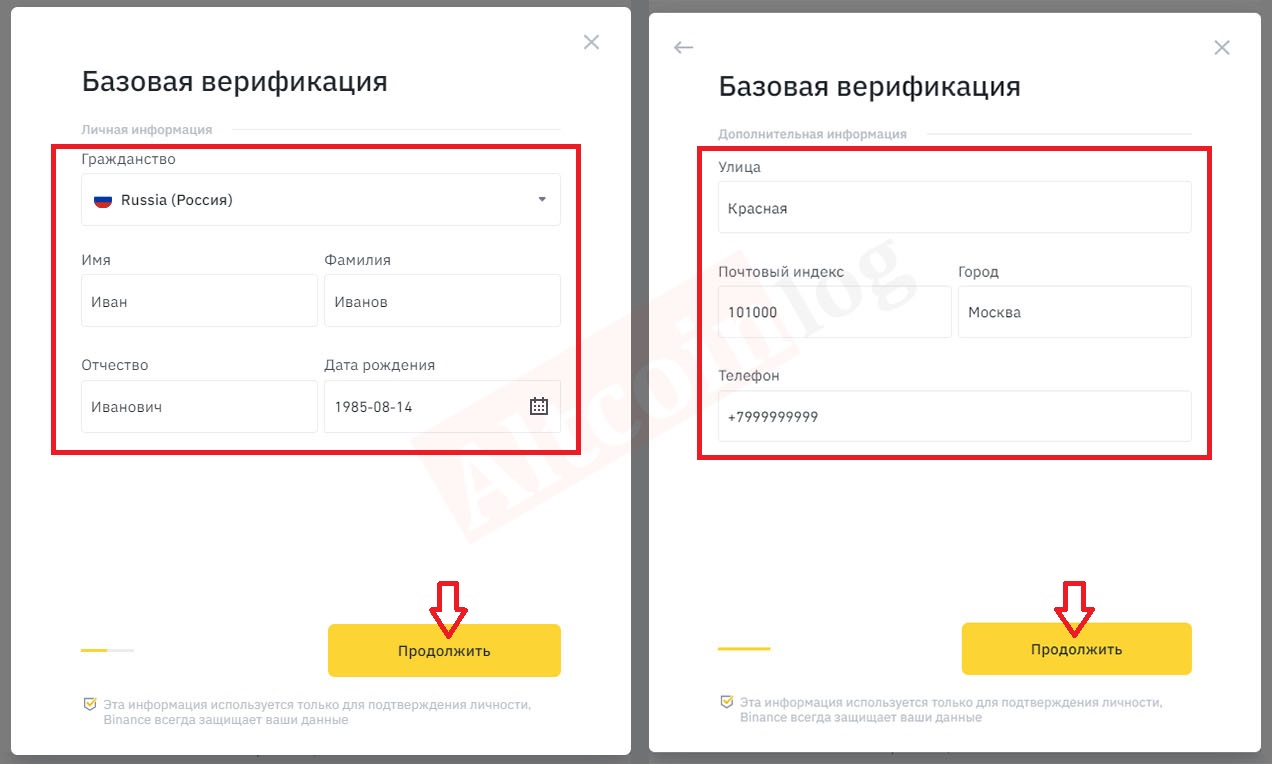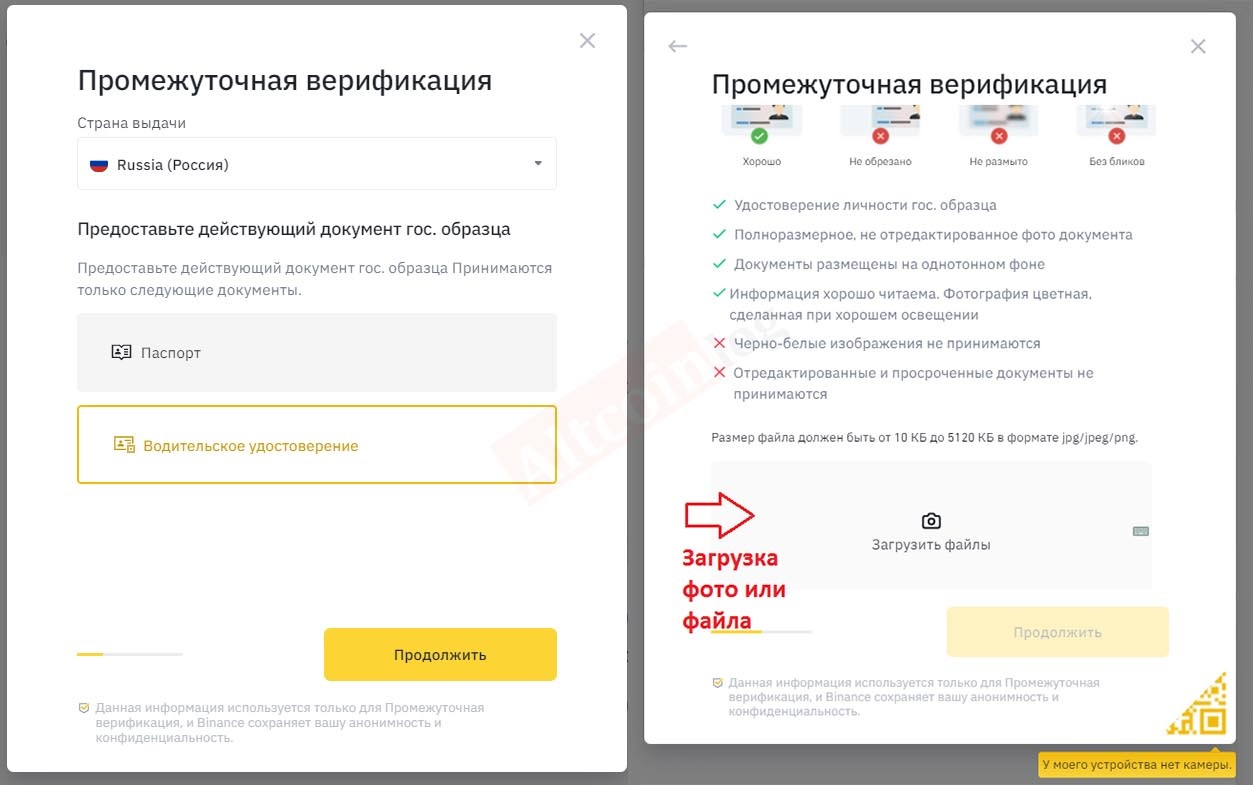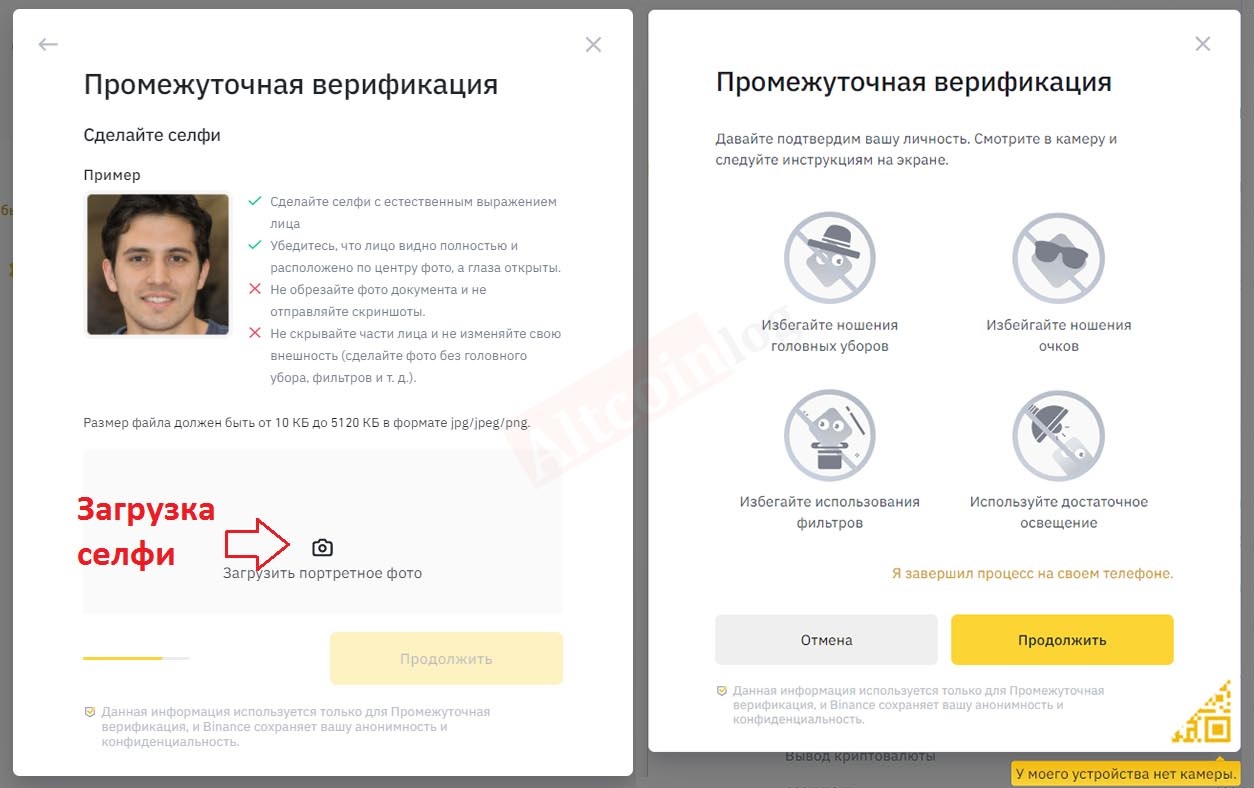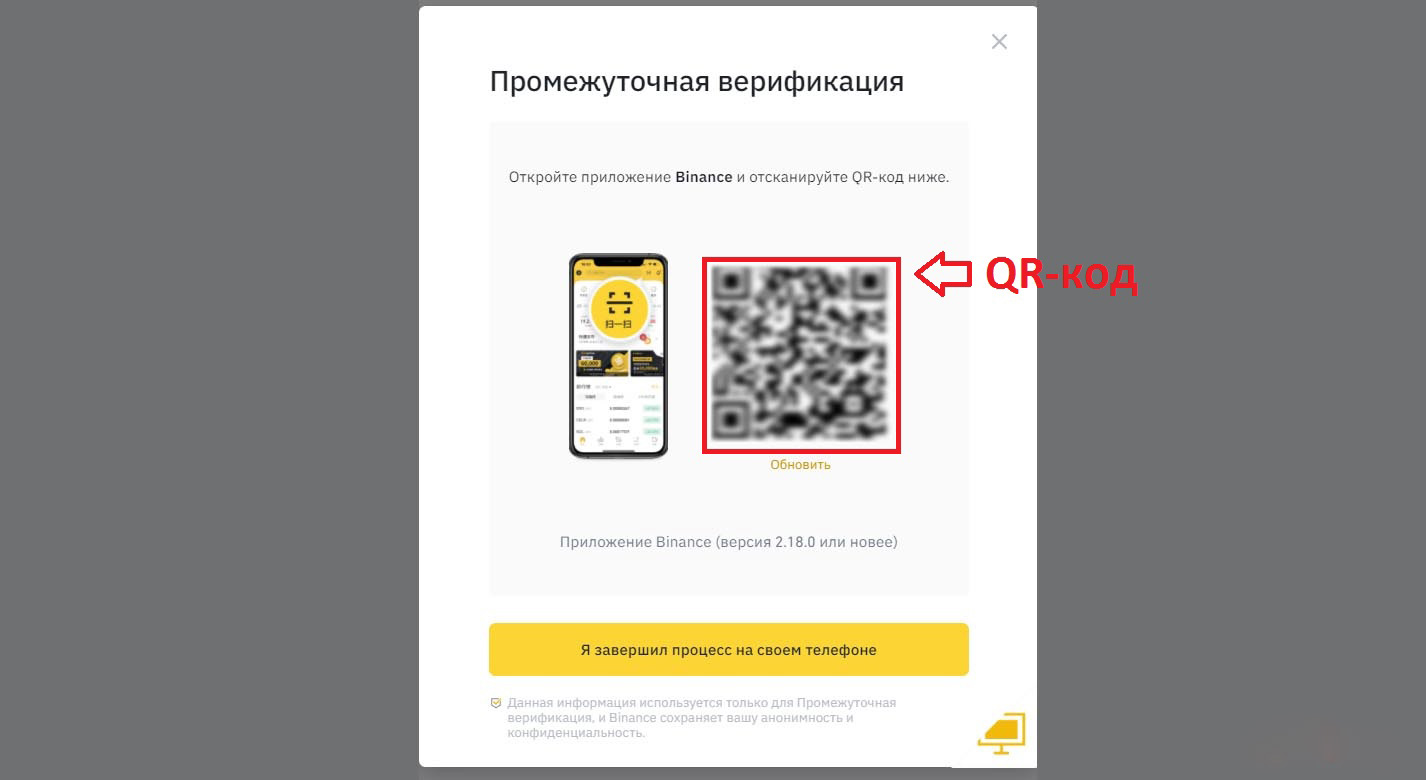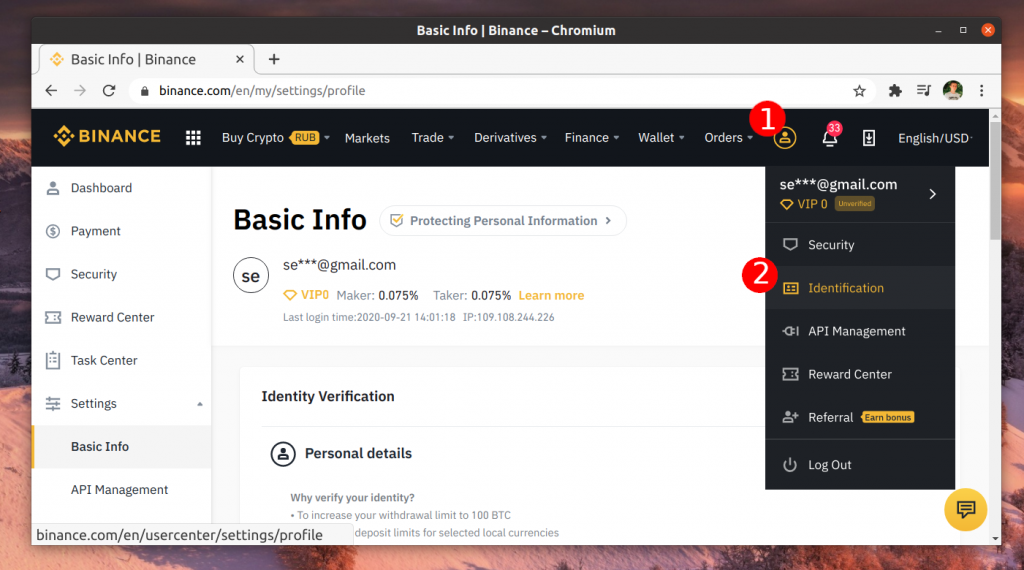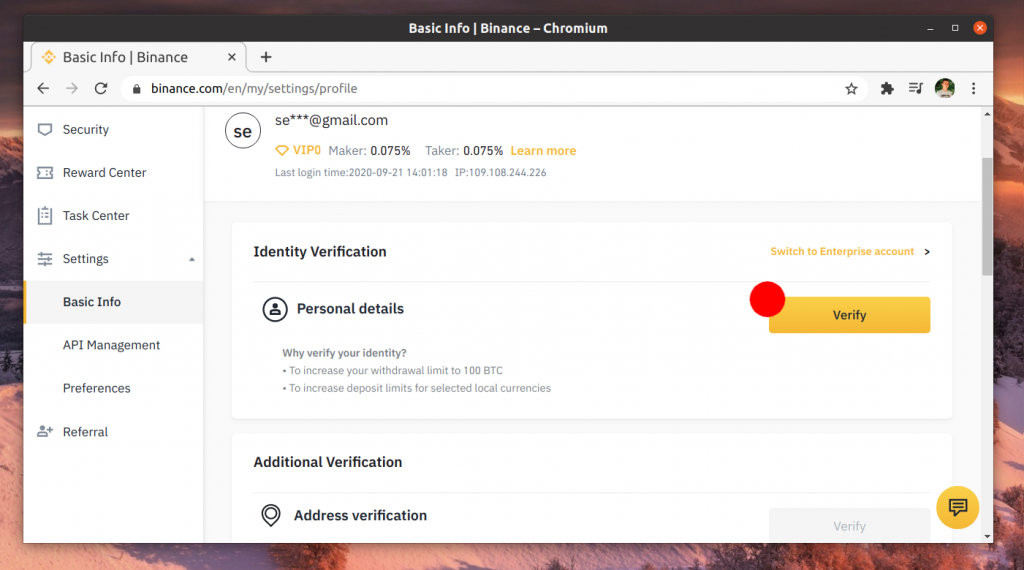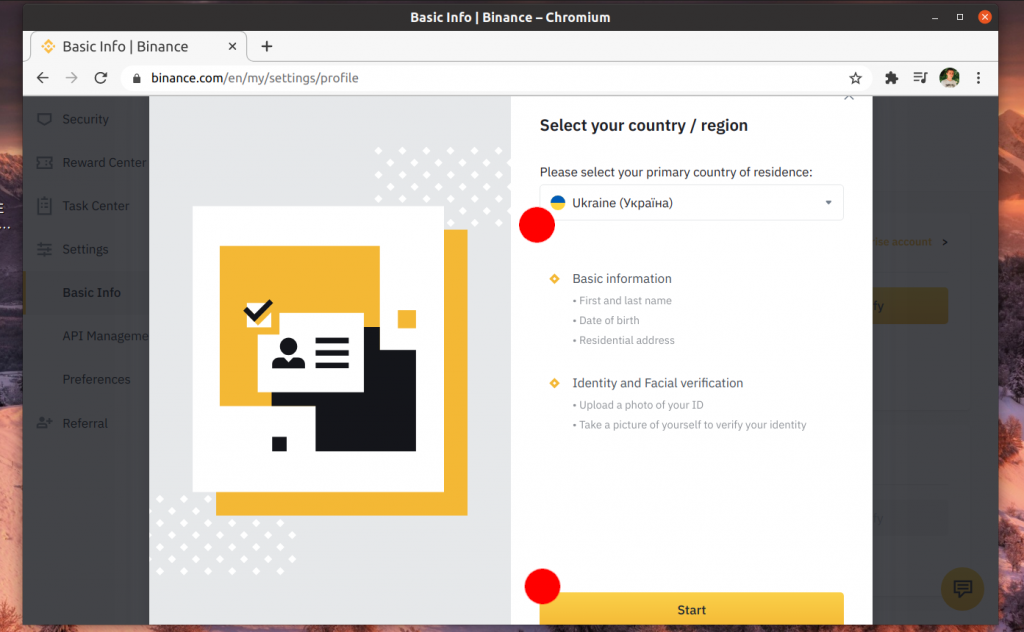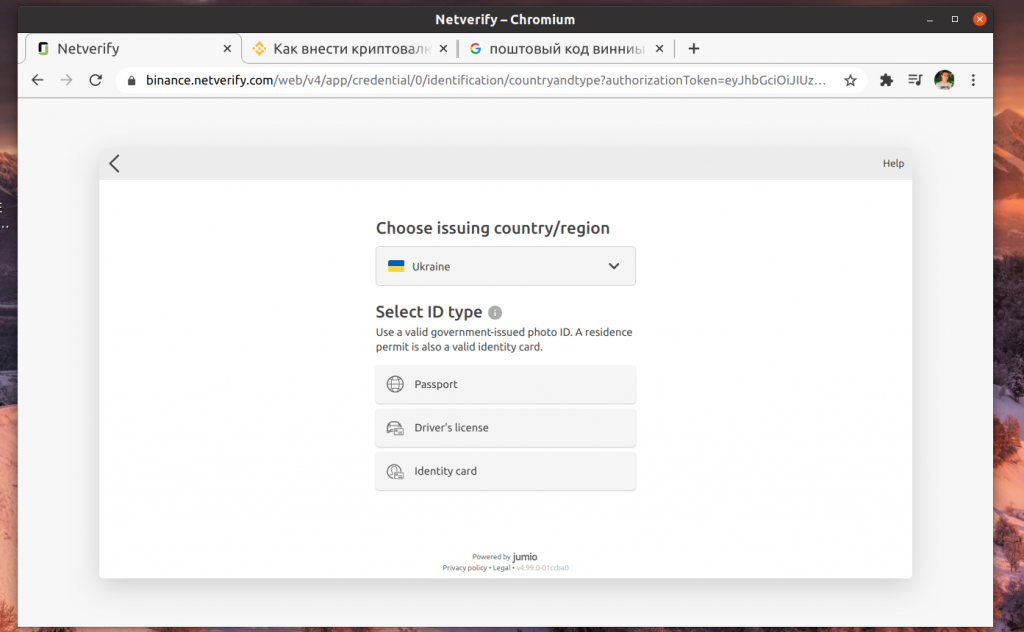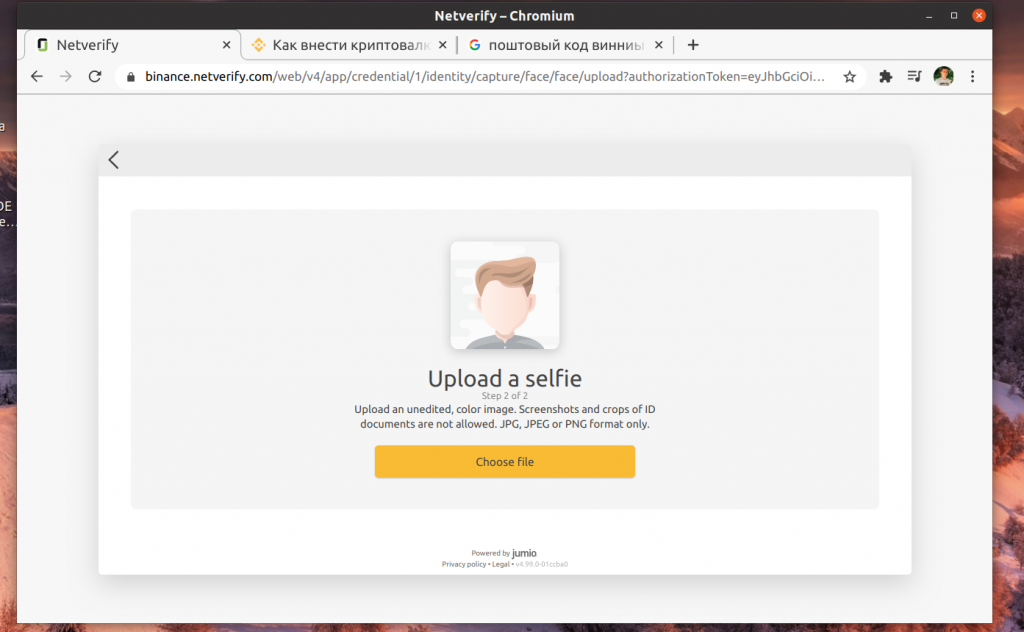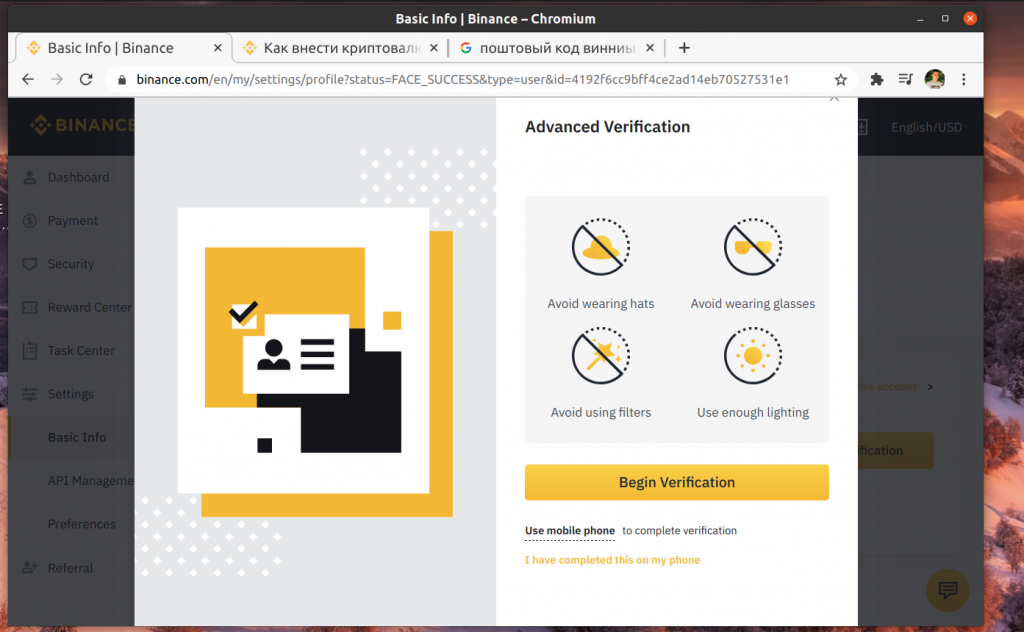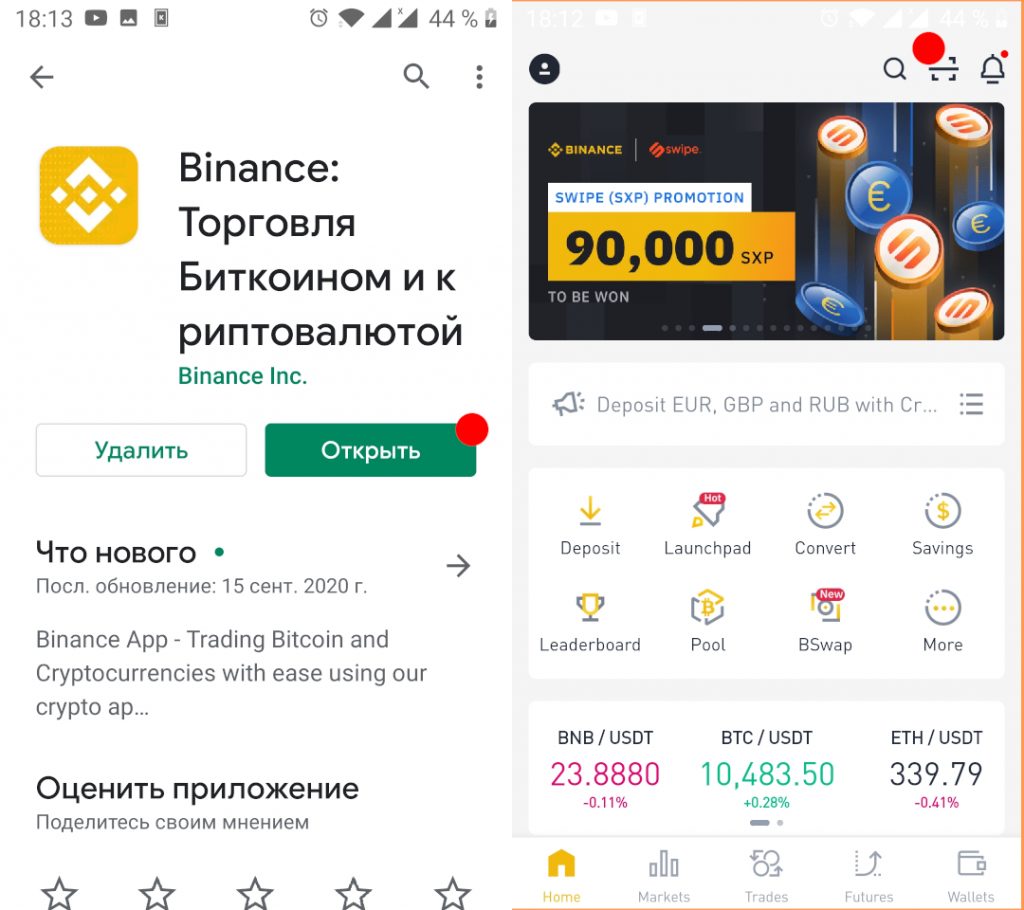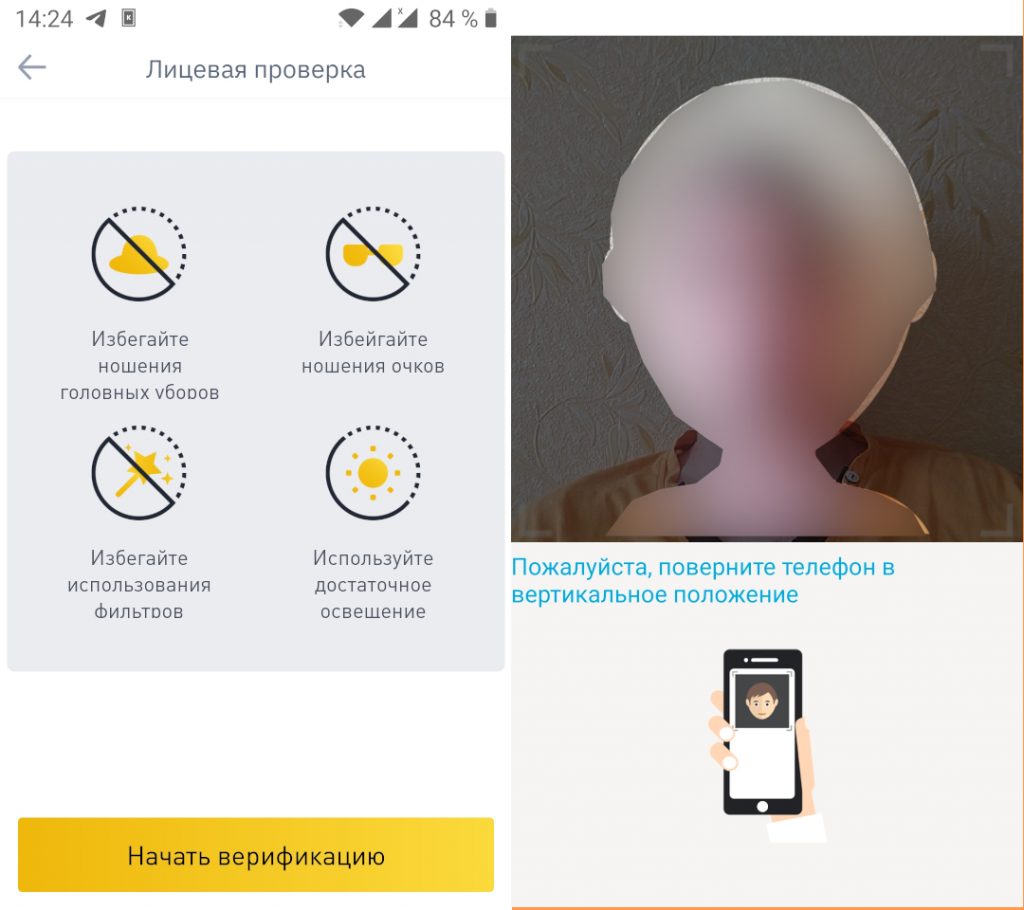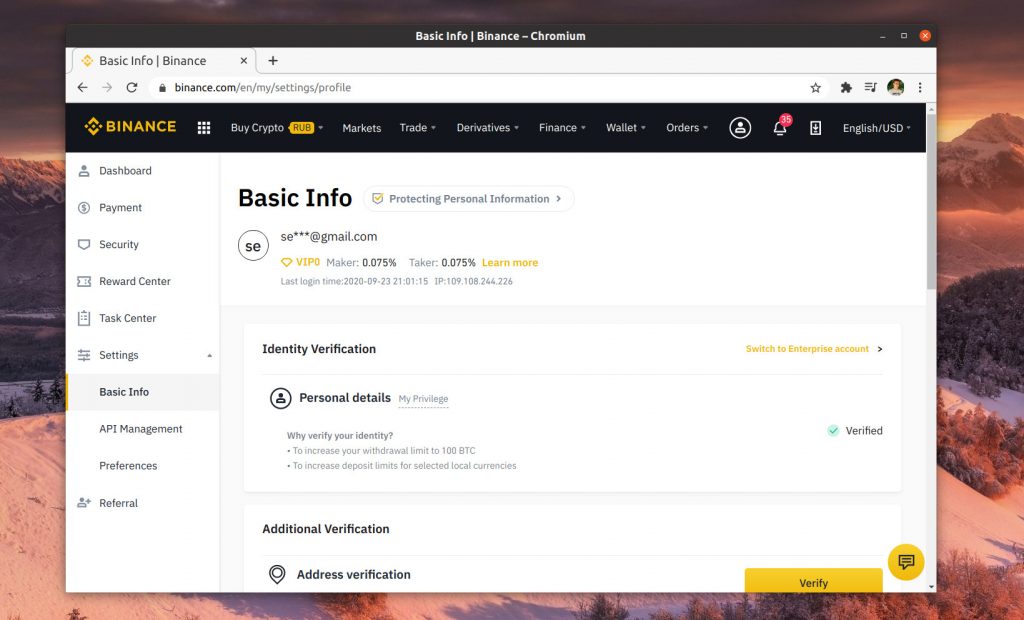где в бинансе qr код
Binance 2FA Гайд
Что такое 2FA?
Верификация разделяется на три разные категории:
В чем различия между Google Authenticator и аутентификацией по СМС?
Аутентификация по СМС
При создании учетной записи вы указываете номер своего мобильного телефона. Каждый раз когда вы хотите войти вы получаете СМС сообщение с кодом подтверждения, срок действия которого истекает через определенный период времени. Вы должны ввести этот номер, чтобы войти в аккаунт.
Удобство и простота в использовании
Номера мобильных телефонов могут быть подделаны и степень безопасности ниже чем у Google Authenticator.
Не требуется установка дополнительных приложений
Требуется наличие сотовой связи
Аутентификация с помощью Google Authentication
После настройки Google Authenticator вы получаете резервный ключ (секретный ключ). Затем приложение генерирует одноразовые пароли (OTP) через равные промежутки времени, на основе резервного ключа. Эти одноразовые пароли необходимы для входа в систему.
Потеря вашего устройства означает потерю доступа к вашему аккаунту (если у вас нет резервного ключа)
Не требуется сотовая связь или подключение к интернету
Требуется установка дополнительного программного обеспечения
Настройка СМС и Google аутентификации для Binance
Настройка аутентификации по СМС
Перейдите в центр пользователя и выберите раздел “Безопасность”, затем “Двухфакторная аутентификация” и нажмите кнопку “Включить” напротив СМС аутентификации для ее дальнейшей активации.
Сначала вам нужно будет выбрать код страны соответствующий вашему номеру мобильного телефона, а затем ввести его. После этого нажмите кнопку “Отправить СМС”.
Вскоре после нажатия кнопки вы получите СМС с кодом подтверждения. Введите полученный код и нажмите “Включить СМС аутентификацию”.
Настройка аутентификации с помощью Google Authenticator
Перейдите в центр пользователя и выберите раздел “Безопасность”, затем “Двухфакторная аутентификация” и нажмите кнопку “Включить” напротив Google Authentication, чтобы начать процесс активации.
Если на вашем устройстве еще нет приложения Google Authenticator, вы можете загрузить его используя приведенные ссылки.
После установки приложения перейдите к следующему шагу.
Откройте приложение Google Authenticator на своем мобильном устройстве и нажмите “Сканировать штрихкод”. Когда активируется камера, отсканируйте его. В случае если на вашем мобильном устройстве отсутствует работающая камера, вы можете активировать программу с помощью предоставленного ключа.
После добавления кода в Google Authenticator, вы можете перейти к следующему шагу.
Регистрация в бирже Binance и верификация аккаунта
В прошлом материале я рассказал, как купить Bitcoin, с целью последующего обмена на другие криптовалюты. И часто упоминал биржу Binance, где собственно я и покупаю за BTC нужные мне монеты. Поэтому, в этой статье будет подробная инструкция про регистрацию в бирже Binance.
Постараюсь без лишней «воды». Заходим на официальный сайт Binance и нажимаем регистрация (правый верхний угол). Вводим в регистрационную форму своей email и пароль. Потом при входе ваш емейл будет логином.
Теперь необходимо разгадать каптчу, для этого просто передвиньте ползунок, что бы пазл совпал.
На следующем шаге требуется подтвердить адрес вашей электронной почты.
Заходим в свой почтовый ящик, отыскиваем там регистрационное письмо от Binance и подтверждаем свой емейл. Для этого нужно нажать на «Verify Email». Если вдруг письма нету, смотрите в папке спам, возможно оно попало туда.
После перехода по ссылке из письма на сайт биржи, у вас должно появиться сообщение, что аккаунт активирован. На этом процедура регистрации в Бинанс частично завершена. Но надо еще кое-что сделать.
Теперь вы можете вводить деньги на счет и торговать. НО, что бы выводить деньги, нужно пройти процедуру верификации аккаунта. Желательно это сделать сразу. К тому же, данные меры защитят ваш аккаунт от взлома. Поэтому рассказываю сразу как верифицировать аккаунт Binance. Пока вы это не сделаете, у вас будет выскакивать такое предупреждение.
Итак, логинемся в свой аккаунт, заходим в профиль, жмем «добавить телефон», указываем страну и вводим свой номер.
После этого на ТФЛ приходит СМС-сообщение с кодом активации, вводим его на сайте для подтверждения телефона. Далее надо сделать двухфакторную аутентификацию в Google.
Что бы это сделать, надо скачать и установить на свою мобилу приложение Google Authentication. Естественно, есть версия и для Android, и для IOS. У меня телефон самсунг на андроиде, поэтому показываю на его примере. Для владельцев айфонов все аналогично.
После установки и запуска приложения переходим к следующему шагу (нажмите «Nest Step»).
Теперь надо добавить генерацию кодов доступа к Binance в приложении Google Authenticator. Проще всего это сделать сканируя QR-код, но можно ввести код и вручную, не принципиально.
Открываем приложение Google Authenticator на своем телефоне и нажимаем «начать». Код можно ввести вручную или сканировать телефоном. Если сканировать не получится, как было почему-то у меня, то вводите вручную.
При следующем и всех других последующих запусках приложения Google Authenticator, коды двухфакторной авторизации будут показываться автоматически. У вас будет несколько секунд, что ввести код на сайте, потом он будет меняться. Это коды не надо ни где записывать.
А вот на следующем шаге, надо будет записать ключ идентификации (Backup Key), он будет нужен при последнем шаге регистрации, а так же для восстановления доступа к аккаунту. Это может потребоваться, если вы поменяете телефон на другой. Обязательно запишите себе Backup Key.
Вот и подошли к завершающему шагу настройки Google Authenticator для Binance. Вводим ключ Backup Key, пароль от аккаунта, СМС (сначала надо сделать запрос, кнопку увидите рядом) и текущий код из Google Authenticator.
После того как вы вели все указанные данные, нажимайте «включить проверку Google». Если вы все сделали правильно, по моей инструкции, то увидите «успешно». Это значит процедура подключения завершена успешно и ваш аккаунт защищен.
Поздравляю, вы прошли всю процедуру регистрации в Binance. Теперь, когда вы будете заходить в свой аккаунт, вам нужно будет ввести логин и пароль, потом разгадать каптчу и ввести код из Google Authenticator.
После прочтения, может показаться, что все это сложно, на самом деле, если действовать по инструкции, все очень просто. В следующей статье я расскажу как пополнить баланс на Binance.
2FA с Google Authenticator для вывод денег с Binance: как настроить
Популярный китайский сервис обмена криптовалют Binance, как известно, рекомендует своим пользователям защищать свои учетные записи методом двухфакторной аутентификации (2FA) в дополнение к обычному паролю.
Притом если логиниться в свой аккаунт на Binance, производить обмен валют и даже вносить средства на счет можно и просто по одному только паролю (по крайней мере, пока), то для вывода денег сервис уже требует 2FA.
Своим китайским клиентам Binance предоставляет возможность настроить двухфакторную аутентификацию на основе обычных СМС, иностранным же пользователям необходимо установить приложение Google Authenticator и настроить «Проверку от Google«.
Сделать это не сложно, но, как показывает практика, не у всех это получается сразу. Потому в этом посте — о том.
как настроить проверку Google в своем аккаунте на Binance
#1 — устанавливаем Google Authenticator на смартфон
Для этого нужно всего лишь скачать и установить фирменное мобильное приложение Google Authenticator (Версия для Android / Версия для iOS).
#2 — подключаем Google Authenticator к своем аккаунту на Binance
После установки приложения Google Authenticator на iPhone или Android-смартфон заходим в свою учетную запись на Binance. Прямо на главном экране (он же — «Центр пользователя«) в разделе «Вторичная проверка» находим опцию «Проверку Google» и жмем кнопку «Включить«, расположенную рядом:
Система автоматически запускает пошаговую процедуру активации 2FA (всего 4 шага, включая этап установки приложения), так что далее жмем кнопку «Next Step» (если приложение уже установлено).
Если на Binance вы зашли с ноутбука или компьютера (Mac-а или ПК), то вторым шагом ( ШАГ 2 ) с помощью камеры смартфона сканируем предоставленный QR-код с экрана монитора, и таким образом «привязываем» свой смартфон к аккаунту.
Затем снова жмем «Next Step«, и третьим шагом ( ШАГ 3 ) срисовываем на бумагу (что рекомендуется) 16-значный буквенно-цифровой ключ восстановления, который сохраняем в надежном месте, а еще лучше — записываем его сразу в нескольких экземплярах и сохраняем в нескольких надежных местах. Этот код понадобится в том случае, если ваш авторизированный Binance смартфон сломается, потеряется или его украдут.
Внимательно сверив корректность записанного кода, жмем кнопку «Next Step» и переходим к ШАГУ 4 «Включить проверку Google«, но прежде…
#3 — …добавляем аккаунт Binance в приложение Google Authenticator на смартфоне
Запускаем приложение Google Authenticator на смартфоне, жмем «Начать установку» (в iPhone) или «Начать» (в Android). Система предложит на выбор «Сканировать штрикод» или «Ввести ключ«, тапаем подходящий вариант и продолжаем.
Вариант со шрих-кодом удобнее, когда вы регистрируете аккаунт в Google Authenticator с компьютера. В таком случае достаточно просто снять предоставленный системой Binance QR-код с экрана компа (см. предыдущий пункт), после этого ваша учетная запись будет добавлена в мобильное приложение автоматом (главное, не забыть на этапе установки разрешить приложению доступ к камере смартфона).
Если вы выбрали «ручной» вариант, то далее нужно заполнить поле «Название аккаунта«, затем ввести имеющийся у вас секретный 16-значный ключ восстановления и выбрать один из двух вариантов генерации ключа. Вариант «По времени» означает, что новый код будет автоматически генерироваться каждые 30 секунд. Вариант «По счетчику» предусматривает, что код создается каждые 5 секунд при нажатии на экран смартфона. На самом же деле вариант «По времени» удобнее, поскольку за 30 секунд вы точно успеваете перейти из приложения Google Authenticator в приложение Binance и подтвердить вход в аккаунт или дежурную операцию вывода средств.
Закончив вводить данные и определившись с вариантом генерации кода, тапаем кнопку «Добавить» (в Android) или «Проверить» (в iPhone).
#4 — включаем Google Authenticator в своем аккаунте на Binance
В итоге должна получиться следующая «картина маслом», которая и означает, что «Проверка Google» в вашем аккаунте на Binance активирована и теперь работает должным образом:
#5 — как работает 2FA на Binance
С этим сложностей тоже никаких. Логинимся на Binance, уже на этапе входа в ваш «Центр пользователья» (после того, как вы введете имя, пароль и передвинете слайдер с пазликом в нужную позицию) система запросит проверочный 2FA-код. Потому запускаем приложение Google Authenticator на смартфоне, в списке аккаунтов указываем Binance и получаем 6-значный цифровой код. Его запоминаем, переходим в приложение Binance, вводим код в соответствующее поле:
В точности то же самое необходимо сделать, когда вы выводите средства со своего счета на Binance.
Если вы по какой-то причине удалили приложение Google Authenticator или ставите его на новый смартфон, то потребуется процедура повторной регистрации вашей учетной записи на Binance в приложении с использованием имеющегося у вас 16-значного ключа восстановления (см. ШАГ 2 выше). Пока так…
Как пройти процедуру верификации на бирже Binance без ошибок с первого раза?
Сегодня мы расскажем вам о том, как происходит верификация аккаунта на криптобирже Binance и зачем это нужно. Казалось бы, требование представить документы, прежде чем торговать криптой идет вразрез с одним из основных принципов блокчейна конфиденциальностью платежей. Но, необходимо реально смотреть на вещи. Если поставить анонимность во главу угла, блокчейн станет достоянием даркнета и не власть имущие, ни социум его никогда не примут.
Криптоскептики утверждают, что полная анонимность держателей цифровых валют является подспорьем для черного рынка. Мол, с появлением биткоина и других криптомонет, возможности для проворачивания незаконных сделок и отмывания «грязных» денег существенно возросли. Они частично правы, хотя не все так просто как кажется. Особенно после того, как все солидные торговые платформы, чтобы обеспечить противодействие отмыванию денег, ввели обязательную процедуру подтверждения личности для клиентов с большим торговым оборотом.
Итак, переходим непосредственно к теме обзора, верификация на Binance для россиян и жителей других стран, а так же бывшего СНГ, что нужно знать, чтобы пройти процедуру с первого раза.
Навигация по материалу:
Регистрация нового аккаунта
Чтобы получить доступ к криптовалютной бирже Binance, нужно зарегистрироваться на официальном сайте https://binance.com.
Клиент предоставляет и подтверждает адрес электронного почтового ящика или номер мобильного телефона и, создает индивидуальный пароль для входа на сайт. Только после этого предоставляется личный кабинет, в котором есть мультивалютный кошелек для размещения активов.
На указанный адрес электронной почты придет код активации аккаунта, который необходимо ввести в специальное поле на торговой платформе.
На этом процесс регистрации завершен. Подробную инструкцию по созданию аккаунта на Бинанс можно посмотреть здесь. А далее мы расскажем о том, как пройти KYC верификацию (подтверждение личности) на Binance.
Подтверждение личности
Итак, вы создали учетную запись, подтвердили email, выполнили основные настройки безопасности, осталось пройти верификацию личности. С 20 августа 2021 года администрация биржи Бинанс изменила правила обслуживания и теперь полноценный доступ к сервисам можно получить только после завершения промежуточного этапа KYC.
По новым правилам процедура верификации разбита на три уровня :
Первые два проходят все без исключения, третий пока можно оставить на потом.
Сделать это несложно. Сначала войдите на сайт https://binance.com с логином и паролем, откройте личный кабинет и перейдите во вкладку «Подтверждение личности».
Базовая верификация
Для начала нужно заполнить анкету указав:
После того, как анкета будет заполнена отправьте данные на проверку и по ее завершении переходите ко второму этапу Binance KYC.
Промежуточная верификация
Необходимо загрузить фотографию или скан-копию документа на странице с фотографией. Принимаются:
Раньше требовалось делать еще и фотографию обложки паспорта или обратной стороны удостоверения личности, но сейчас достаточно сделать один качественный снимок документа (водительских прав) и загрузить его на страницу верификации Binance.
Жители стран бывшего СССР, в основном пользуются паспортами старого образца, id-карты и документы для выезда за границу есть далеко не у всех. Команда Binance пошла навстречу таким трейдерам, и разрешила проходить верификацию по внутреннему паспорту. Поэтому загружайте то, что имеете, главное, чтобы предоставленную вами копию паспорта можно было легко прочитать.
После этого вы должны загрузить портретное фото и пройти динамическую проверку лица. Уже не нужно делать селфи с раскрытым документом и белым листом бумаги с надписью Binance и текущей датой.
Если у вас нет веб-камеры не беда, воспользуйтесь смартфоном. Нужно заранее скачать торговое приложение Бинанс и войти в него под тем же аккаунтом, который вы будете верифицировать. Кликните надпись «У меня нет веб-камеры» на странице верификации сайта https://www.binance.com, и отсканируйте Qr-код для прохождения проверки лица через смартфон. Порядок действий тот же, совместите контур с вашим лицом и выполните, то что вас попросят.
Надо сказать, что в смартфоне проходить проверку лица намного удобнее. Когда процедура будет закончена, форма проверки в мобильном приложении закроется и появится кнопка «Готово».
Нажмите ее и обязательно кликните надпись: «Я завершил проверку лица в мобильном приложении» на странице верификации Binance в настольном ПК. Вы увидите сообщение, что документы приняты на проверку и об ее результатах вам будет выслано сообщение на электронный адрес. Осталось только ждать. Сроки выполнения зависят от загруженности системы и, составляют от 3-х минут до 10 суток.
Расширенная верификация
После того как вы, успешно завершив первые два этапа KYC, подтвердили свою личность, переходить на третий уровень необязательно.
Аккаунт уже считается верифицированным, и вы получаете доступ во все разделы платформы. Можно работать с традиционными валютами, торговать на P2P и пользоваться другими сервисами.
Если вас не устраивает лимит вывода средств 100 BTC и вдобавок еще нужны дополнительные преференции при операциях с фиатными деньгами, подтвердите адрес проживания. Принимаются копии оплаченных квитанций за коммунальные услуги не старше трех месяцев.
Лимиты на вывод средств
Сразу по завершении базовой верификации вам будет установлен максимальный лимит на вывод средств 0,6 BTC за 24 часа. Но это только для того, чтобы ранее зарегистрированные трейдеры, которые не желают переходить к следующему этапу могли вывести свои деньги с биржи. Новичок должен сразу пройти промежуточную верификацию и тогда уже пополнять депозит, и начинать торговлю.
Как уже было сказано, верифицированный трейдер может выводить за один день с биржи сумму эквивалентную 100 биткоинам по текущему курсу. По состоянию на 19.09.2021 данный лимит в фиатном эквиваленте будет равен, примерно 4 600 000$, что для подавляющего большинства пользователей более чем достаточно. И, главное, вы сможете выводить рубли или другие традиционные валюты, которые поддерживает биржа Бинанс.
Частые ошибки пользователей при верификации
Наиболее распространенные ошибки при подтверждении личности и советы как их избежать:
Заключение
Процедура верификации личности на такой солидной бирже как Binance не представляет никакой угрозы для вашей личной безопасности. Данные клиентов надежно защищены. Верифицированный пользователь намного быстрее восстановит доступ к аккаунту в случае утери пароля и кода восстановления 2FA.
Лучше пройти верификацию и торговать на надежной бирже, чем рисковать своими активами на малоизвестных площадках. Представьте себе, что будет, если такая биржа не захочет отдавать вам ваши монеты или внезапно обанкротится. Вы потеряете весь свой капитал и жаловаться будет некому. На Binance такого никогда не случится, тем более если вы торгуете легально под своим именем.
Официальный сайт криптобиржи Binance https://binance.com.
Дата публикации 19.09.2021
Подписывайтесь на новости криптовалютного рынка в Яндекс Мессенджер.
Поделитесь этим материалом в социальных сетях и оставьте свое мнение в комментариях ниже.
Как пройти верификацию Binance
Как и любой другой финансовый инструмент, биржа Binance требует полного подтверждения личности для того чтобы вы смогли получить полную свободу действий на бирже. Если ваш аккаунт не верифицирован, то вы не сможете не только выводить суммы больше двух биткоинов в сутки, но и не сможете вообще выводить деньги на некоторые фиатные карты, а это уже создает некоторые трудности.
Вообще, то что разработчики Binance добавили вывод денег прямо на карту — это очень хорошо, но, например, для того, чтобы вывести украинские гривны вам надо пройти верификацию. В этой статье мы рассмотрим как это сделать. Верификация Binance для россиян или украинцев — не проблема, надо только иметь загранпаспорт или водительские права.
Верификация на Binance
Хочу предупредить, что несмотря на то, что у биржи есть уже русский интерфейс и он даже не такой ужасный, как тогда, когда я только на ней зарегистрировался, я предпочитаю использовать английский, потому что на нём перевод всё же качественнее.
Наведите курсор на иконку своего профиля и в появившемся выпадающем меню выберите Identification:
В открывшемся окне кликните по кнопке Verify:
Затем надо выбрать страну, в которой вы проживаете и нажать кнопку Start:
После выбора страны надо будет заполнить ваши паспортные данные. Заполняйте латиницей именно так, как написано в самом документе. Что касается адреса, то он, похоже, не проверяется, так как в документе, который вы им предоставите он не указан, однако писать там что-то случайное тоже не советую, возможно это будет использоваться в будущем.
Далее выберите документ, с помощью которого вы будете подтвердждать личность. Это может быть загранпаспорт (Passport) или водительские права (Drivers license). Надо чтобы ваше имя дублировалось латинскими буквами в самом документе. Я использовал загранпаспорт:
Только после этого вам станет доступен последний шаг идентификации. Для него вам понадобится мобильное приложение или веб-камера. Для того, чтобы сделать всё на компьютере кликните по кнопке Begin Verification:
После этого просто загрузится ваша камера и вам надо будет повернуть её или переместиться так, чтобы ваше лицо попадало в отмеченную область. После этого программа распознает ваше лицо и личность будет подтверджена.
Или же вы можете воспользоваться приложением для телефона. Скачать его можно из Google Play или Apple Store. Кликните по ссылке Use mobile phone и отсканируйте QR код в приложении Binance:
Затем снова кликнтие по кнопке Begin Verification уже на телефоне и разместите ваше лицо в отмеченной области:
После этого верификация 2020 будет завершена и вы можете кликнуть по ссылке I have completed this on my phone уже на компьютере. Дальше сайт подтвердит, что верификацию вы прошли:
Выводы
Теперь вы знаете как пройти верификацию на Binance. Как видите, процедура довольно сложная, но не невыполнимая. К тому же вы всегда можете попросить помощи у техподдержки.
Если вы нашли ошибку, пожалуйста, выделите фрагмент текста и нажмите Ctrl+Enter.